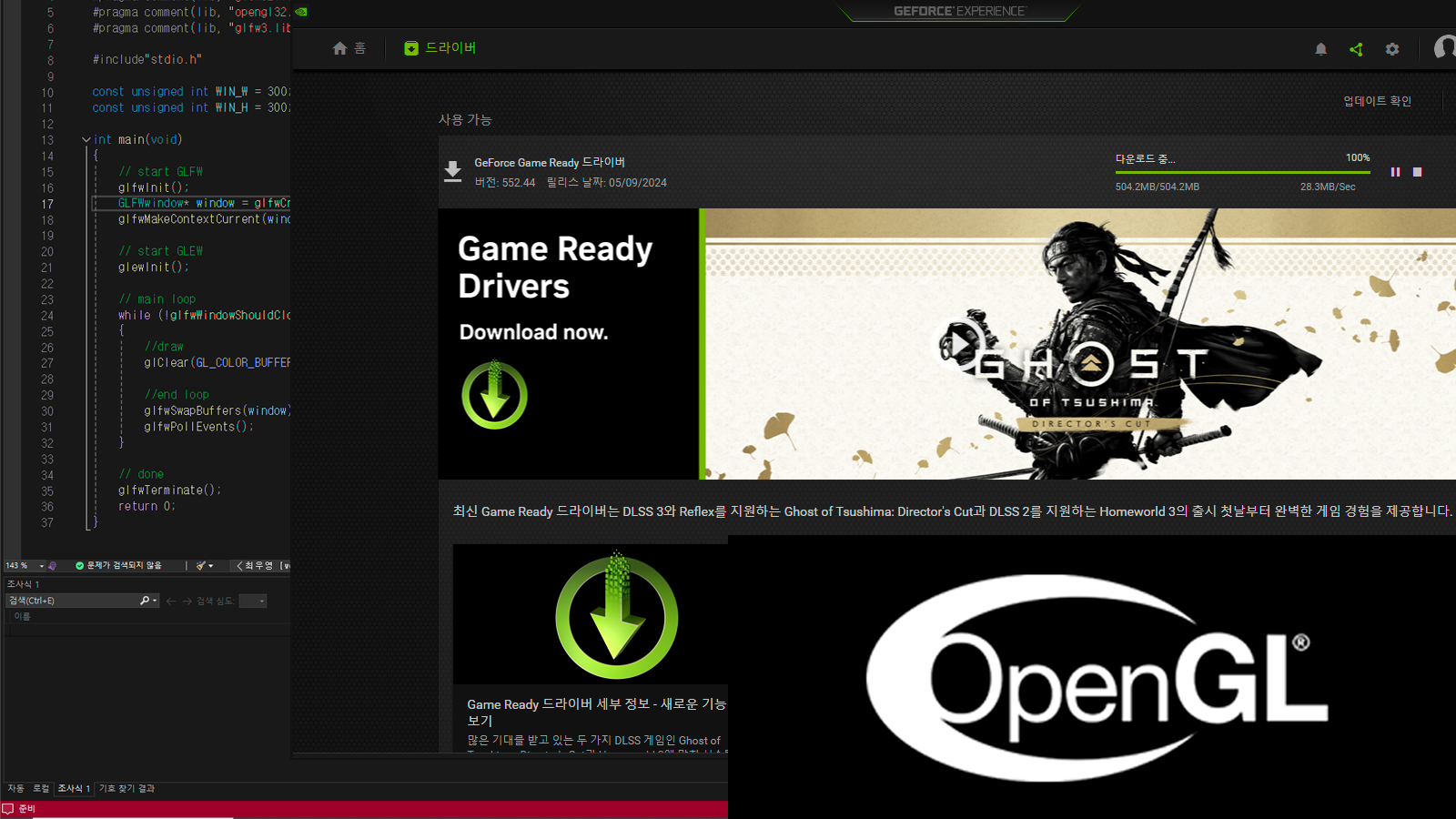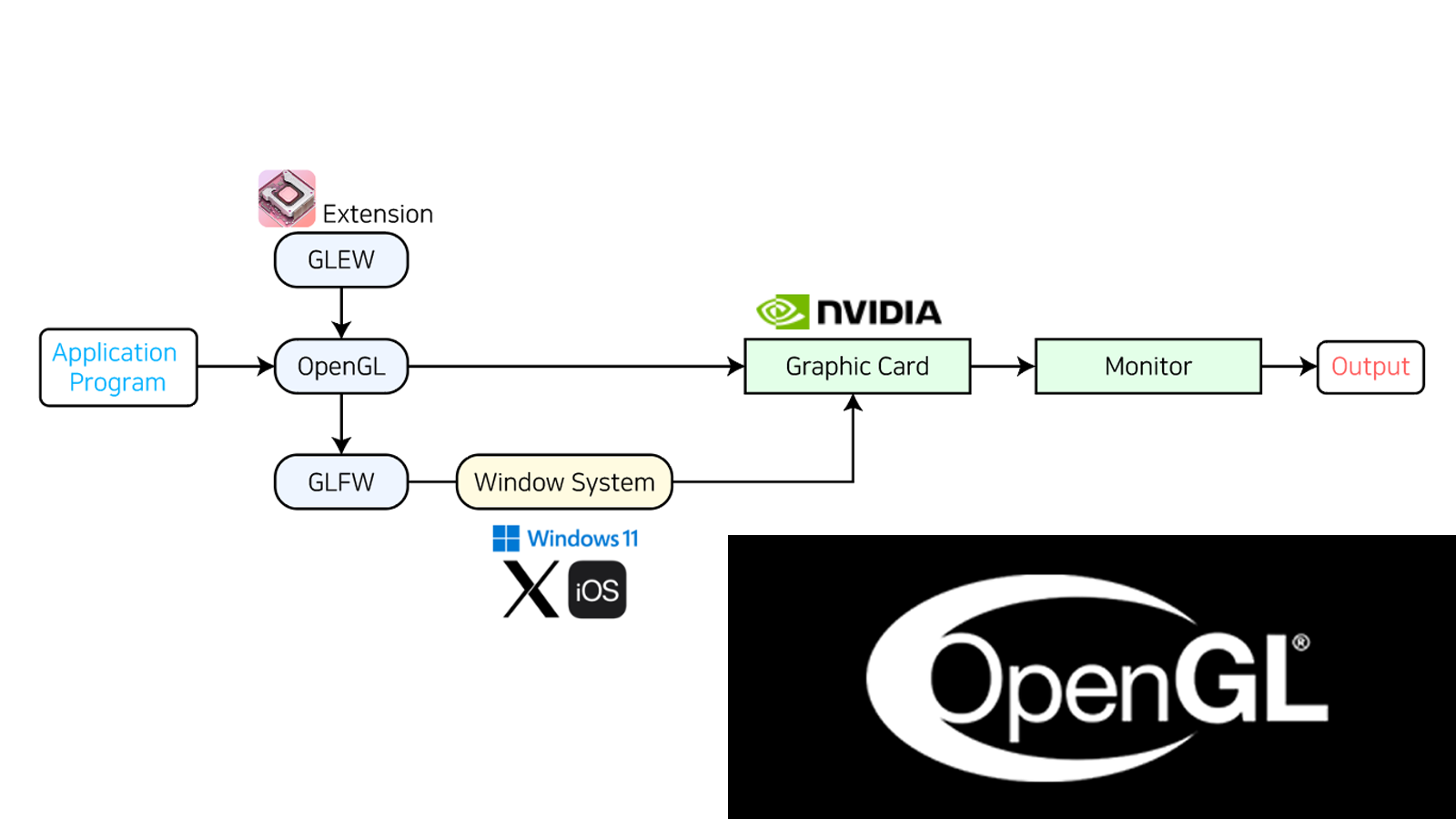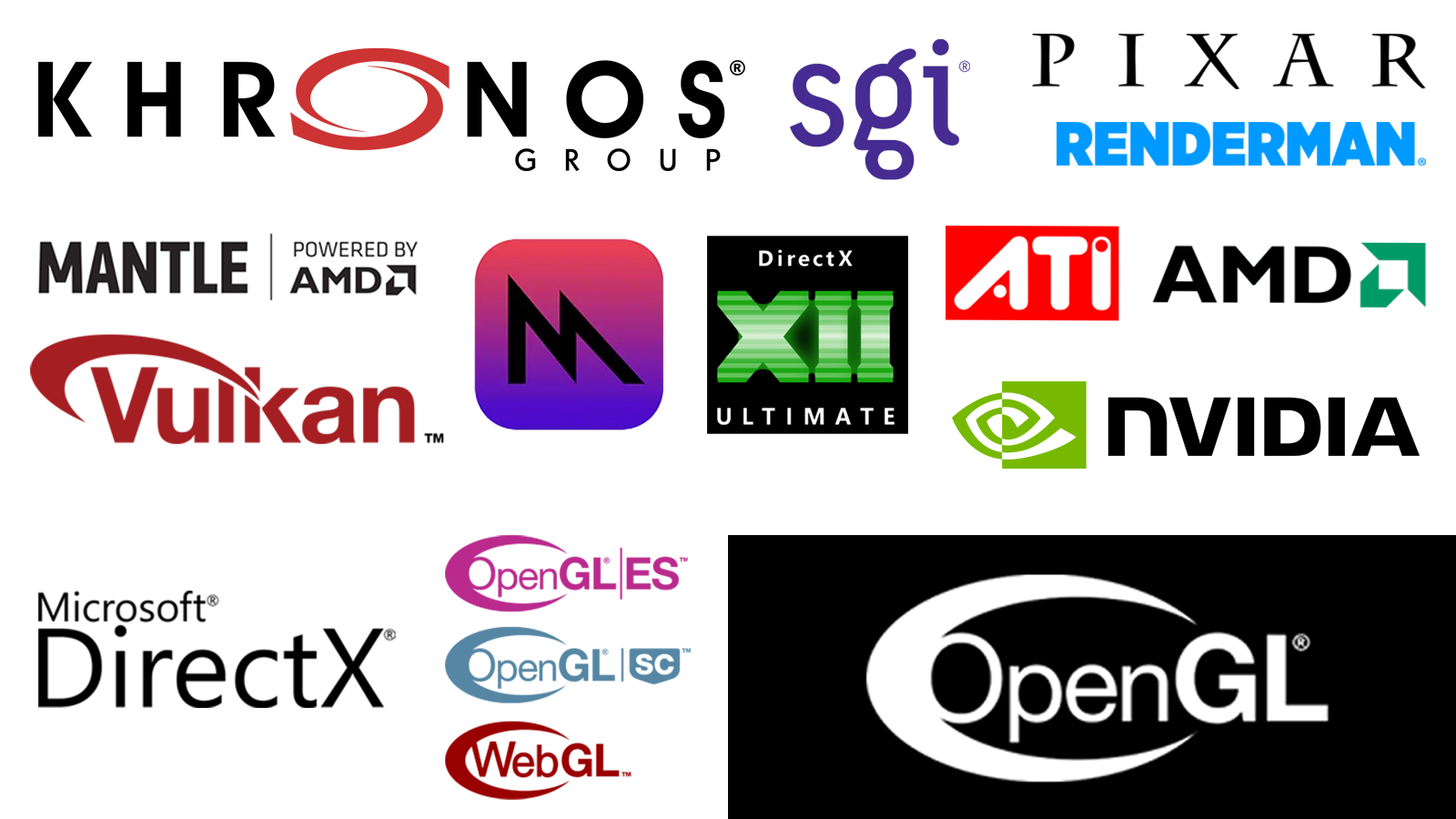데이터 타입
노드로 생성한 데이터들을 머지(Merge) 노드를 사용해서 하나로 합쳐줄 때, 노드가 가지고 있는 데이터 타입이 모두 동일해야 합니다.
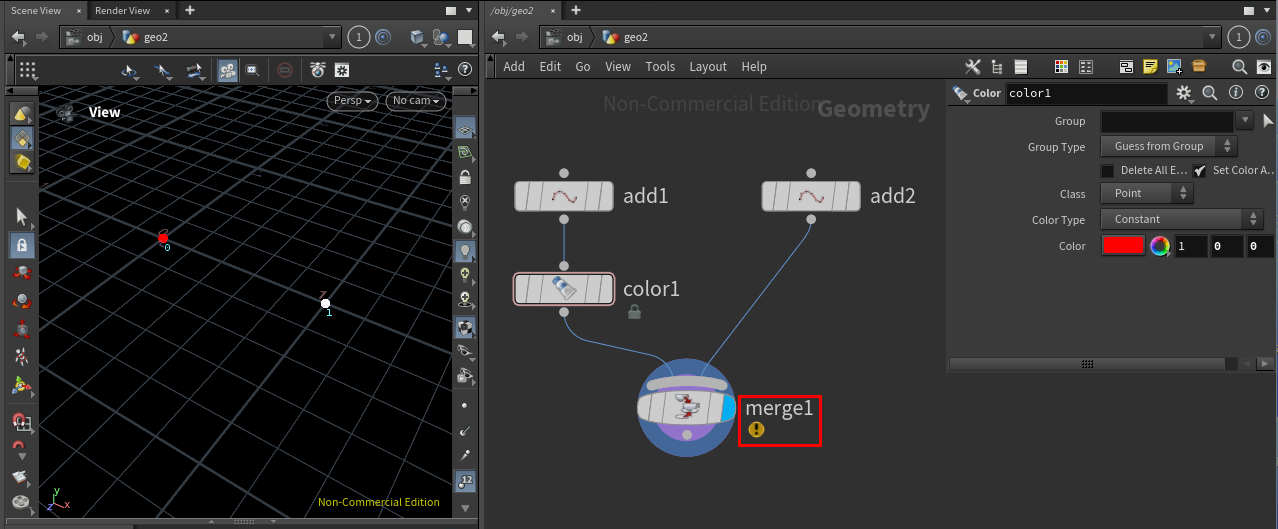
예를 들어 더하기(Add) 노드로 생성한 포인트 두 개가 있을 때, 위 이미지 처럼 한 쪽에만 컬러(Color) 노드를 연결하는 경우 경고 표시가 나옵니다.
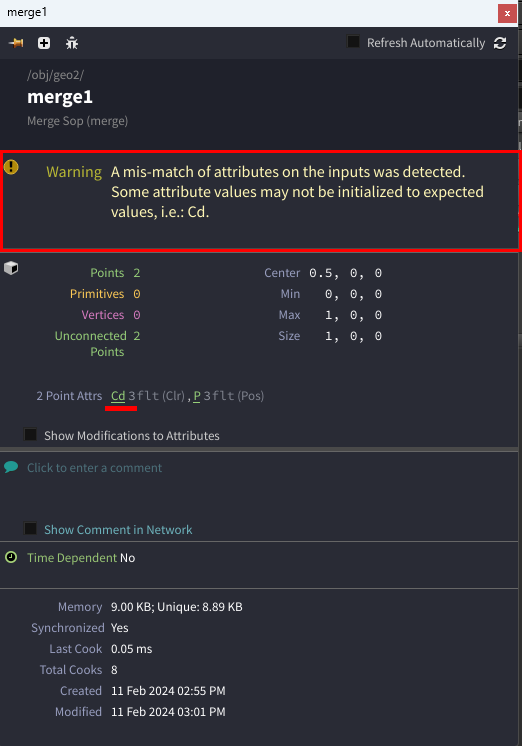
한 쪽 포인트에는 컬러 데이터인 Cd 값이 들어있는데, 다른 쪽 포인트에는 없어서 그렇습니다.
머지 노드로 합쳤는데 두 포인트가 가진 데이터 타입이 일치하지 않기 떄문입니다.
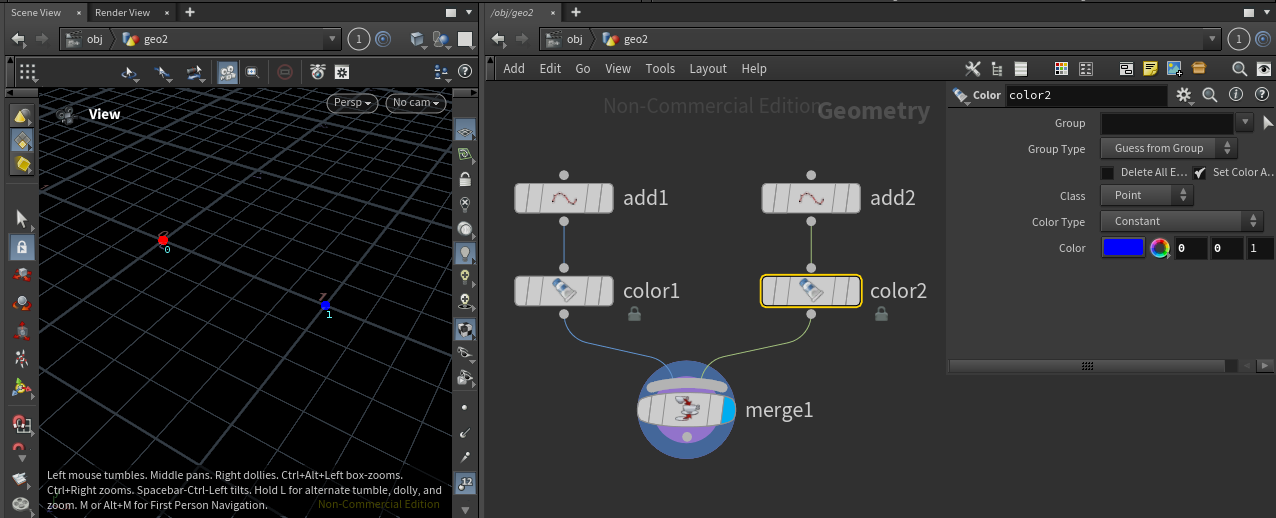
양쪽 모두 컬러 노드를 연결해서 Cd 값이 있으면 경고 표시는 사라집니다.
그룹(Group) 노드
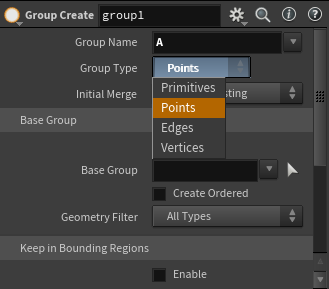
그룹(Group) 노드는 연결된 노드가 가진 데이터에 그룹 정보를 추가합니다.
‘Group name’ 에서 그룹의 이름을 지정할 수 있으며, ‘Group Type’에서 특정 타입의 데이터에만 그룹을 지정하는 것도 가능합니다.
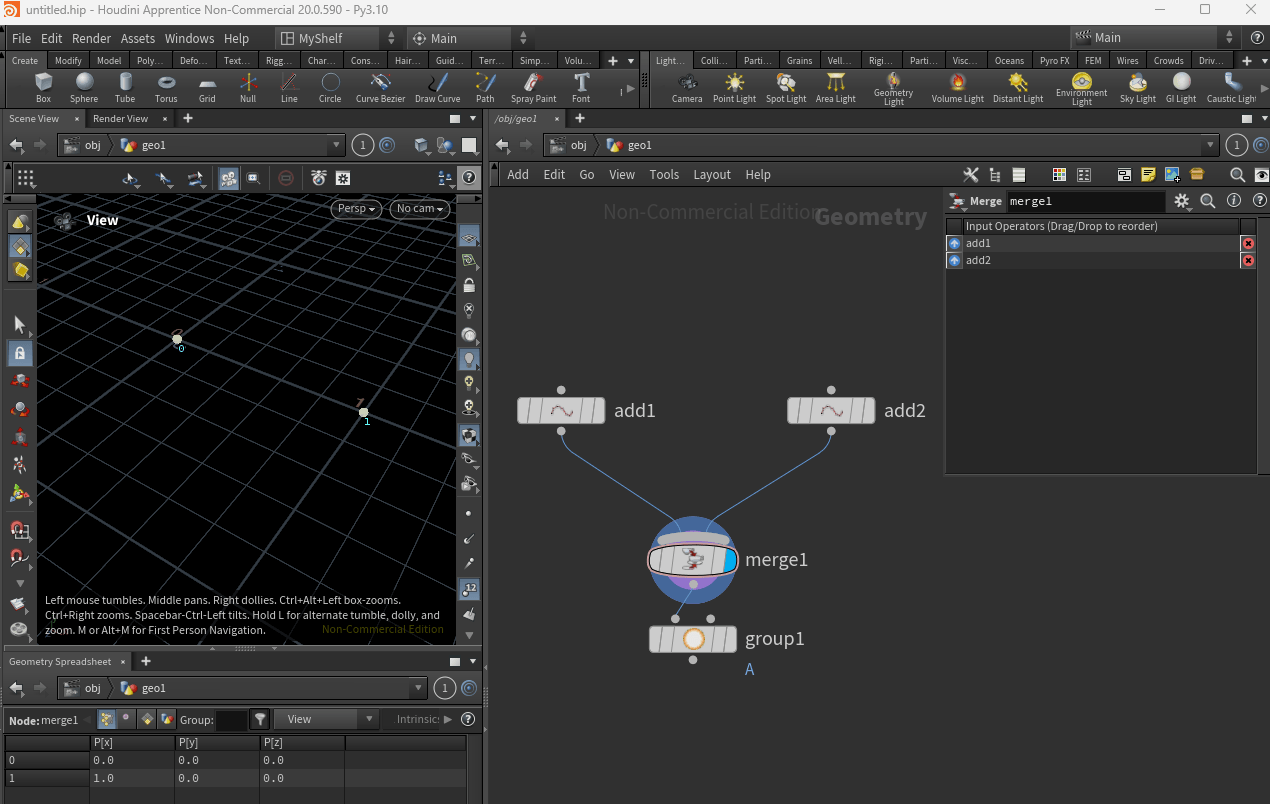
그룹 노드를 사용해서 연결하면 그룹으로 지정된 포인트들이 색상이 변하고 활성화 됩니다.
그룹은 한 번에 하나의 노드에만 연결할 수 있습니다. 그래서 머지 노드로 합쳐준 이후에 사용하게 됩니다.
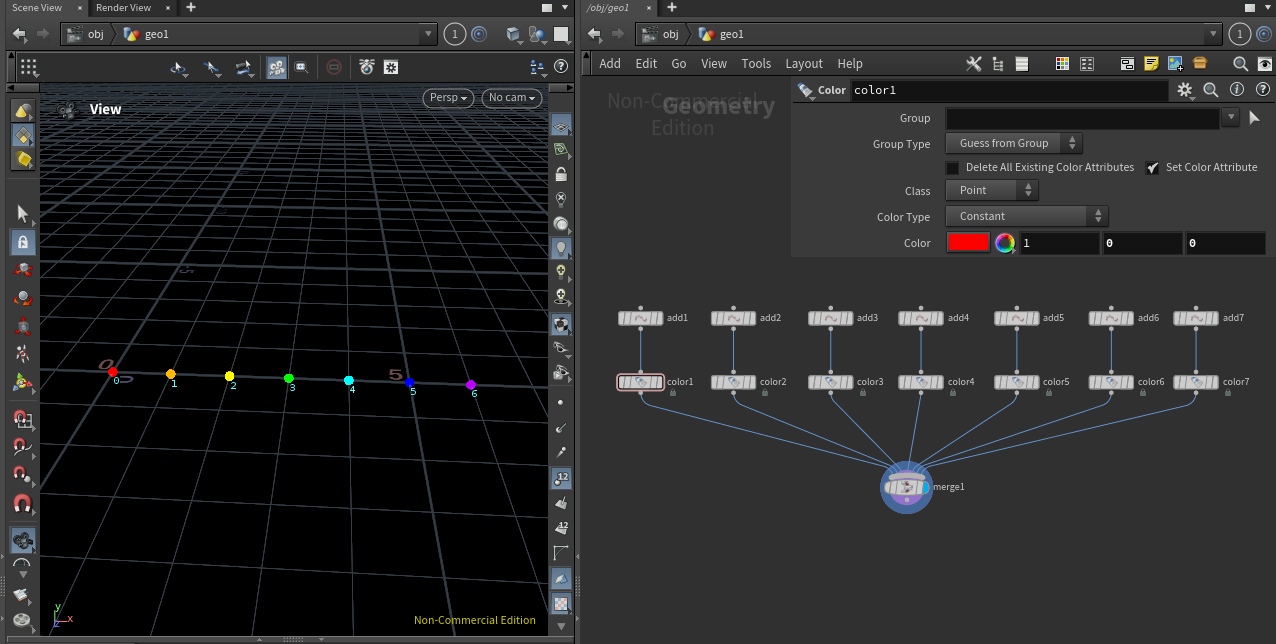
예를 들어 위와 같이 7개의 포인트를 씬에 배치하고 컬러도 다르게 설정 했습니다.
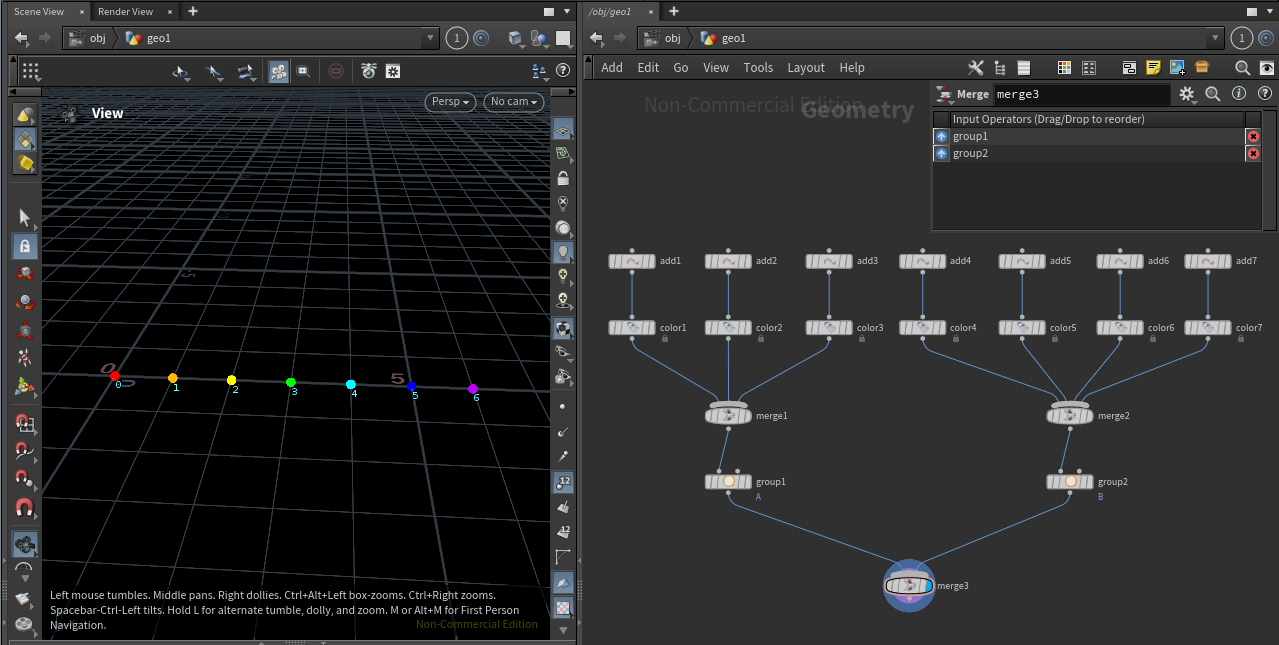
그런 다음 각 포인트들을 그룹 A와 그룹 B의 두 그룹으로 묶어줬습니다.
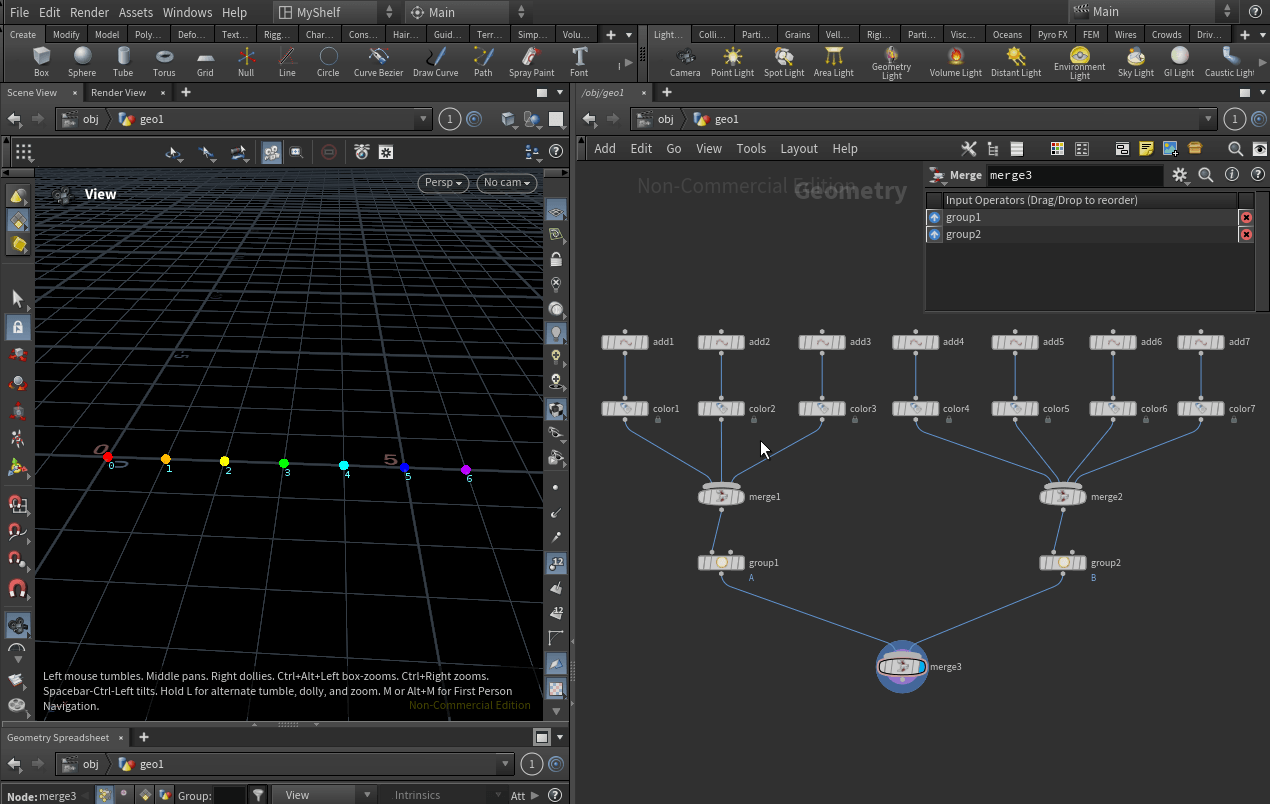
위 처럼 머지 되는 순서를 변경하면 포인트 인덱스는 변하지만 그룹 정보는 그대로 입니다.
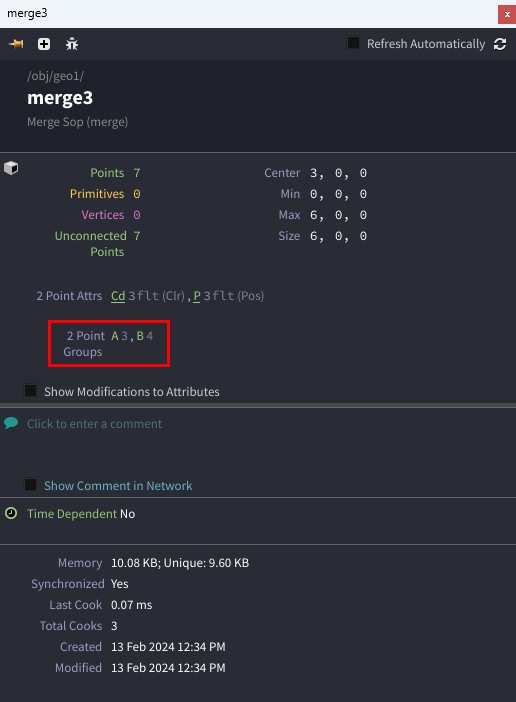
인포(Info) 창에서 정보를 확인하면 2개의 포인트 그룹이 있으며, 각각 이름은 A와 B라고 쓰여있는 것을 확인 할 수 있습니다.
블라스트(Blast) 노드
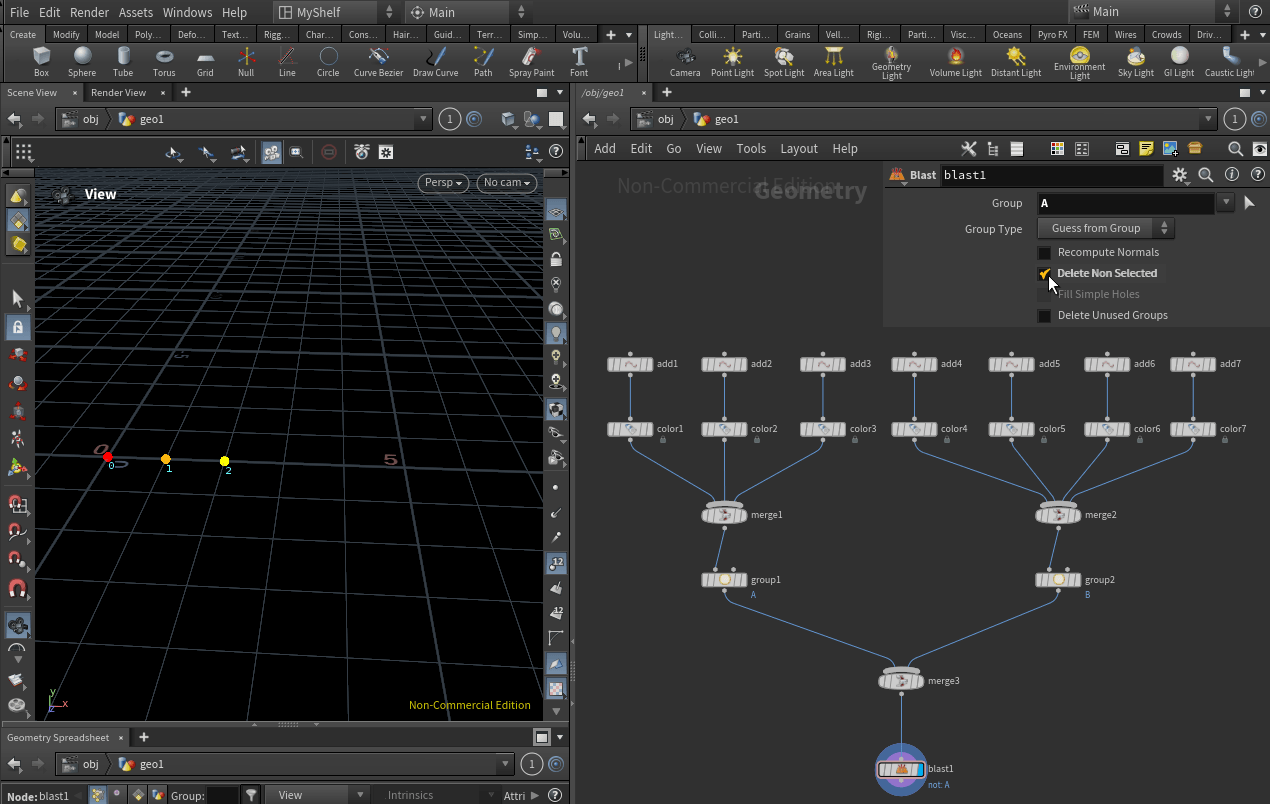
블라스트(Blast) 노드를 사용하면 원하는 그룹 이름을 지정해서 해당 그룹만 출력되게 하거나 반대로 출력되지 않게 할 수 있습니다.
그룹 이름은 대소문자를 구분합니다.
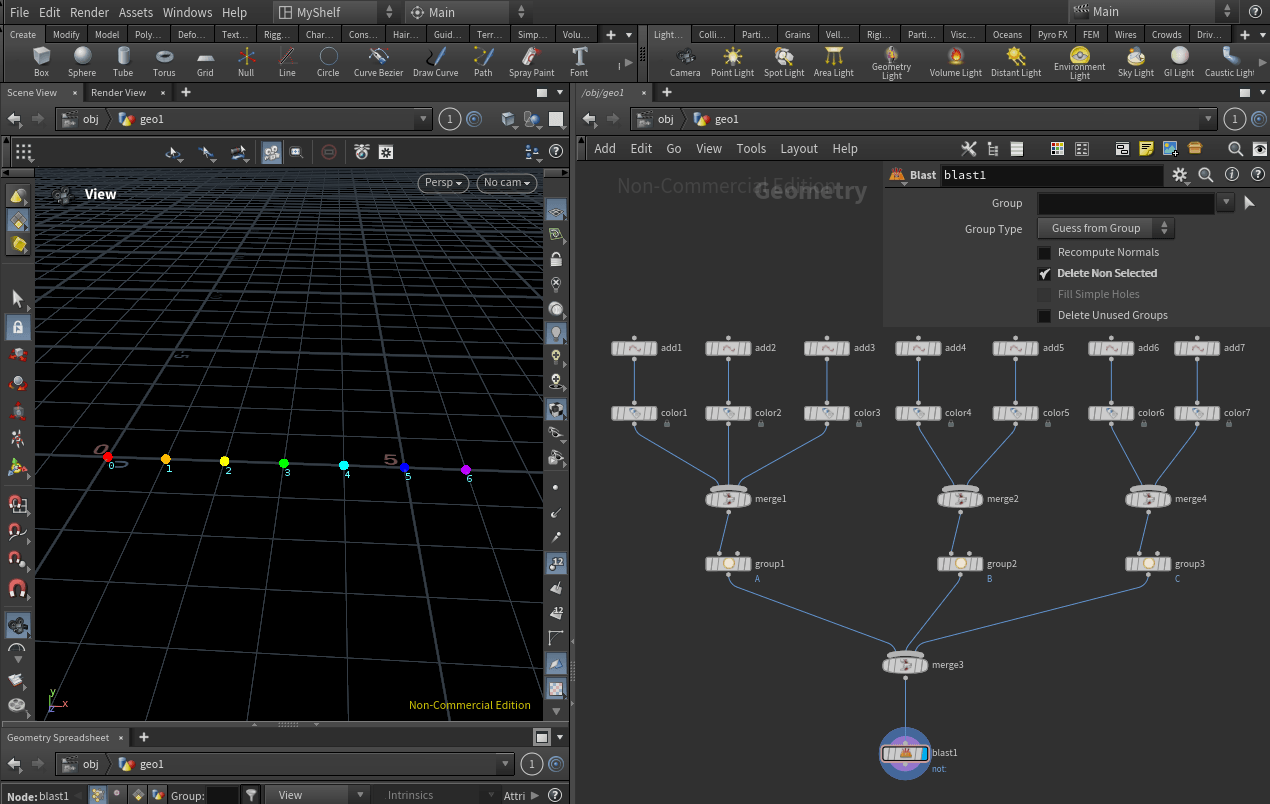
여러 그룹을 한 번에 제어할 수도 있습니다. 그룹 이름을 띄어쓰기로 구분합니다.
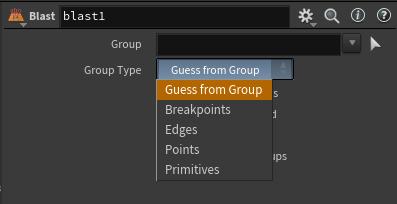
블라스트 노드는 인풋(input)으로 들어온 그룹 데이터 타입을 ‘Guess from Group’으로 추측해서 자동으로 맞춰줄 수도 있지만 복잡한 노드를 설계하게 될 경우 데이터 타입을 명시하는 것이 권장됩니다.
왜냐하면 인풋 데이터는 다르지만 그룹 이름이 중복되는 경우에는 우리가 원하는 대로 분류되지 않을 수 있기 때문입니다.
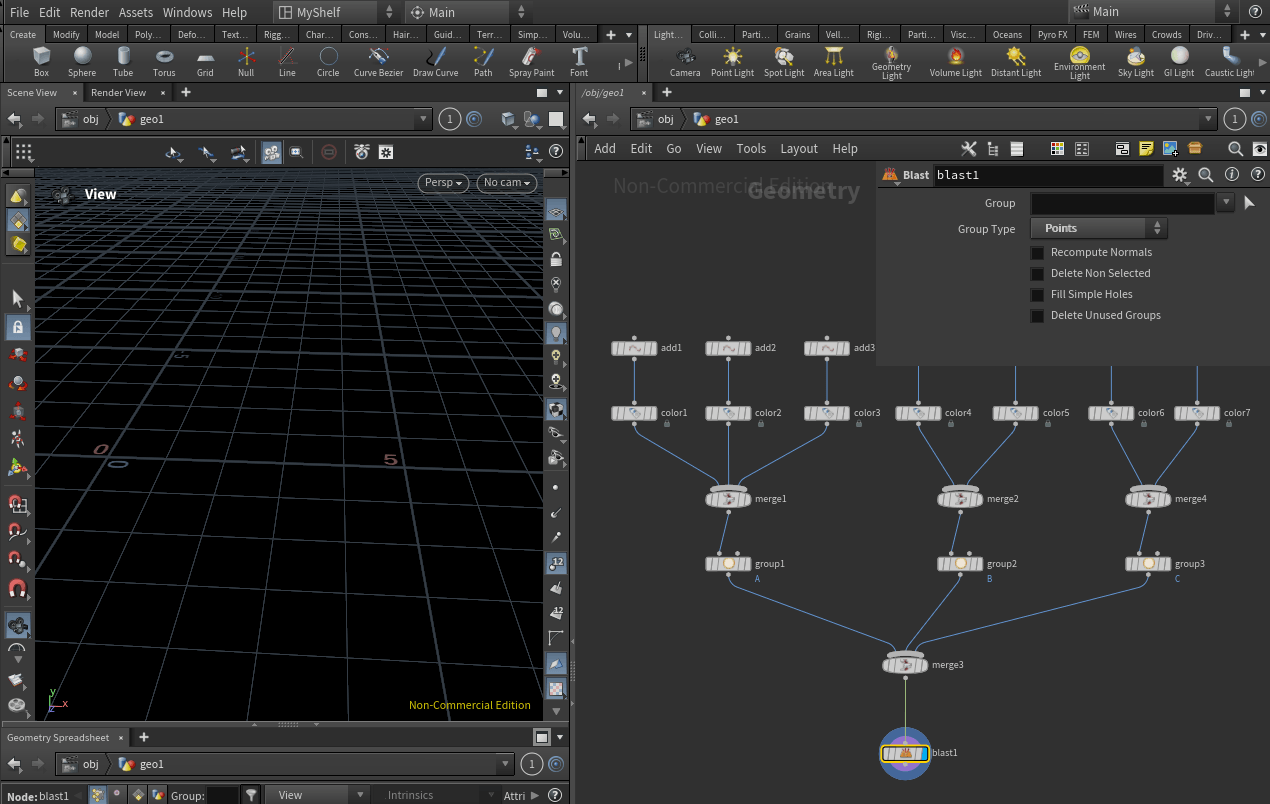
또한 위 처럼 포인트 데이터 타입의 포인트 인덱스를 가지고도 블라스트를 실행할 수도 있습니다.
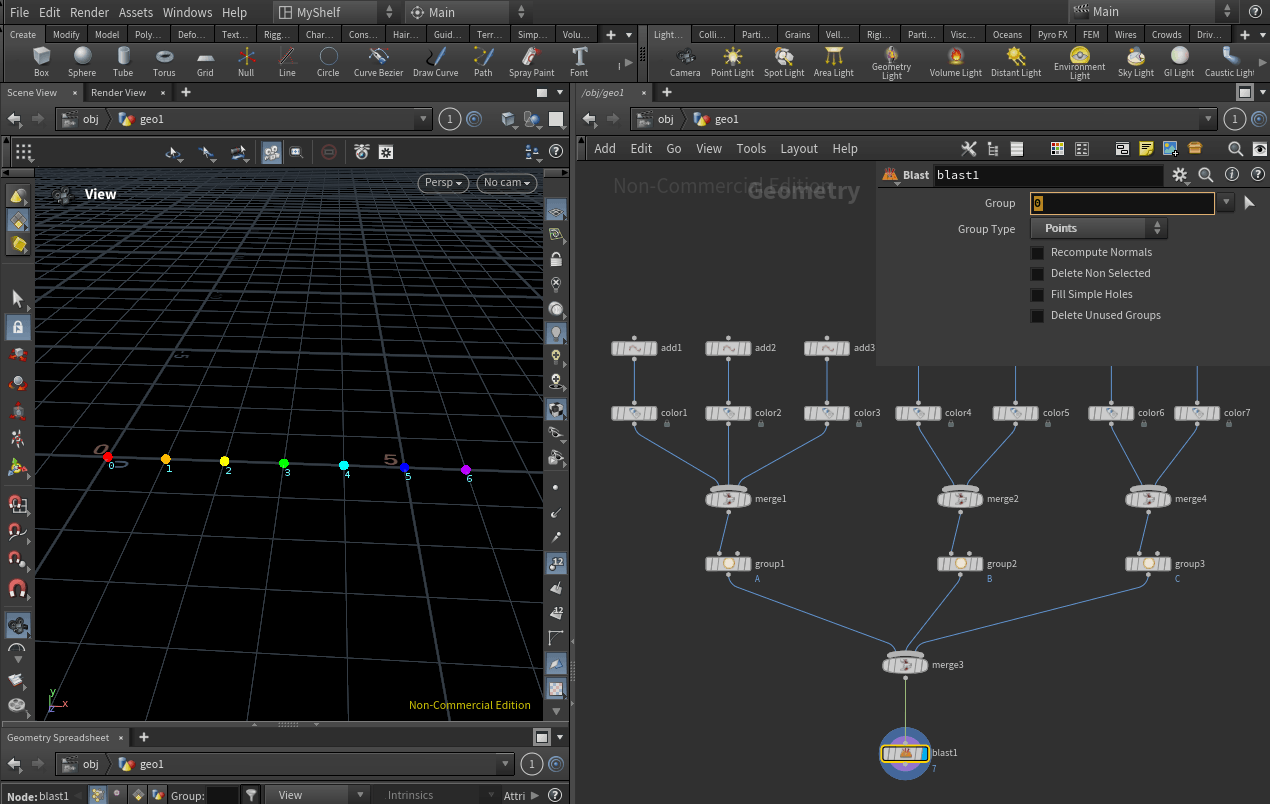
’${-}$’ 기호를 사용해서 인덱스의 범위를 조절해서 블라스트를 실행할 수도 있습니다.
예를 들어 ‘${0-2}$’, ‘${4-5}$’ 등으로 묶어주면 ‘${3}$’과 ‘${6}$’만 남습니다.
그룹 데이터 타입
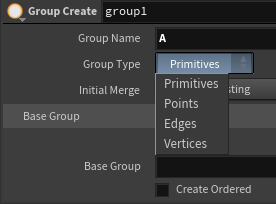
그룹으로 묶을 수 있는 데이터 타입은 다음의 네 가지로 분류됩니다.
- Primitives
- Points
- Edges
- Vertices
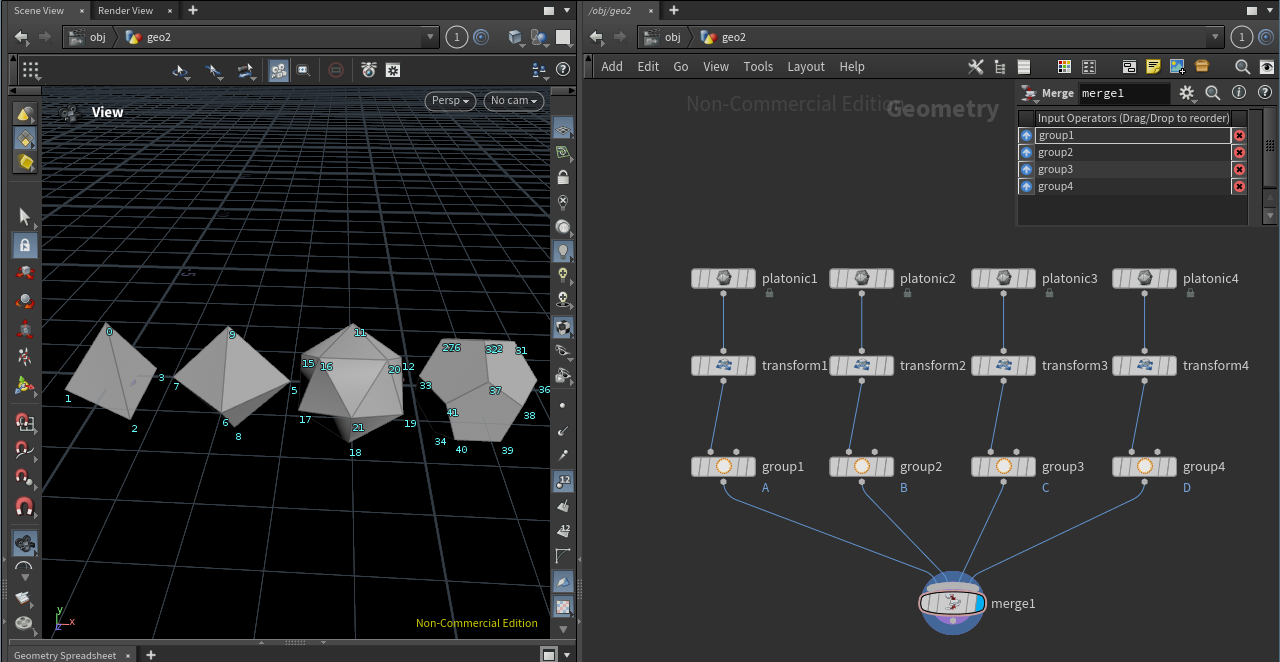
먼저 프리미티브(primitives) 타입의 그룹을 사용해보기 위해서 ‘platonic solids’ 노드를 사용하여 다면체들을 씬에 배치했습니다.
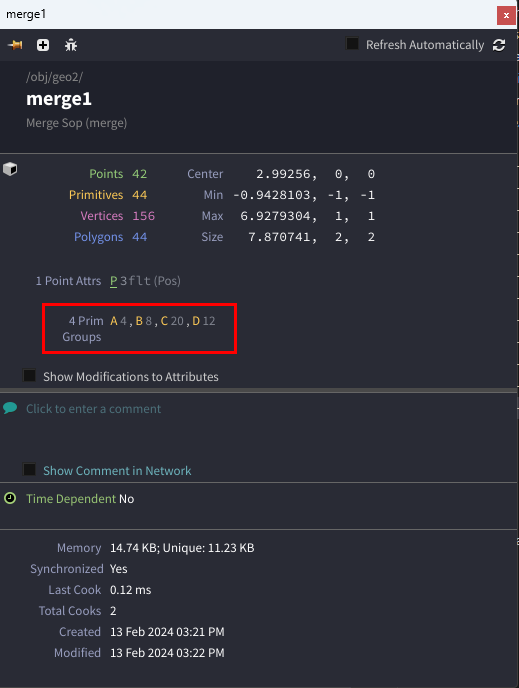
다면체의 면의 갯수에 따라 달라진 프리미티브 그룹이 생성된 것을 확인 할 수 있습니다.
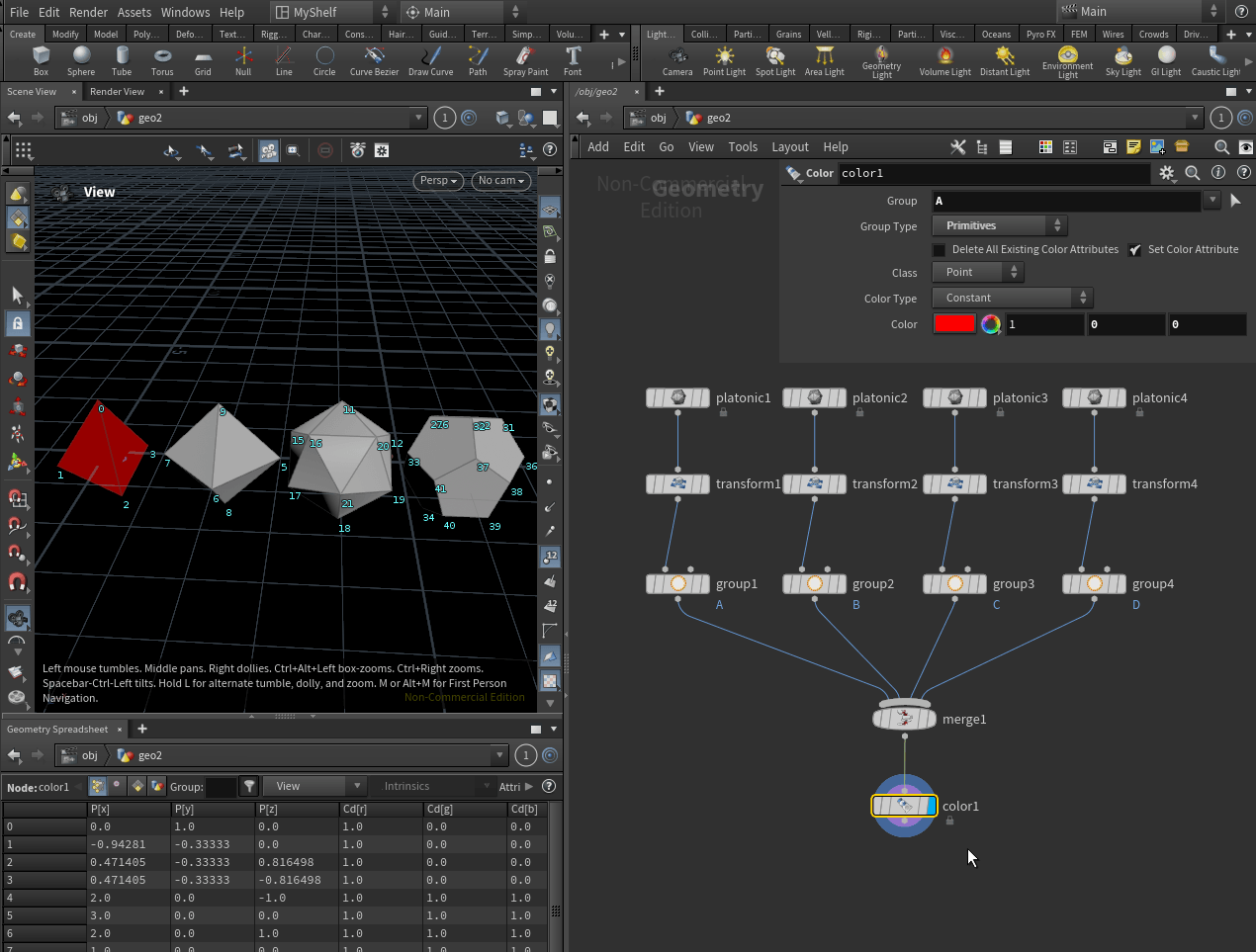
컬러 노드도 그룹 이름에 따라서 적용할 그룹을 지정해 줄 수 있습니다.
컬러 노드의 output에 다시 새로운 컬러 노드를 연결하면 전체 색상이 변합니다.
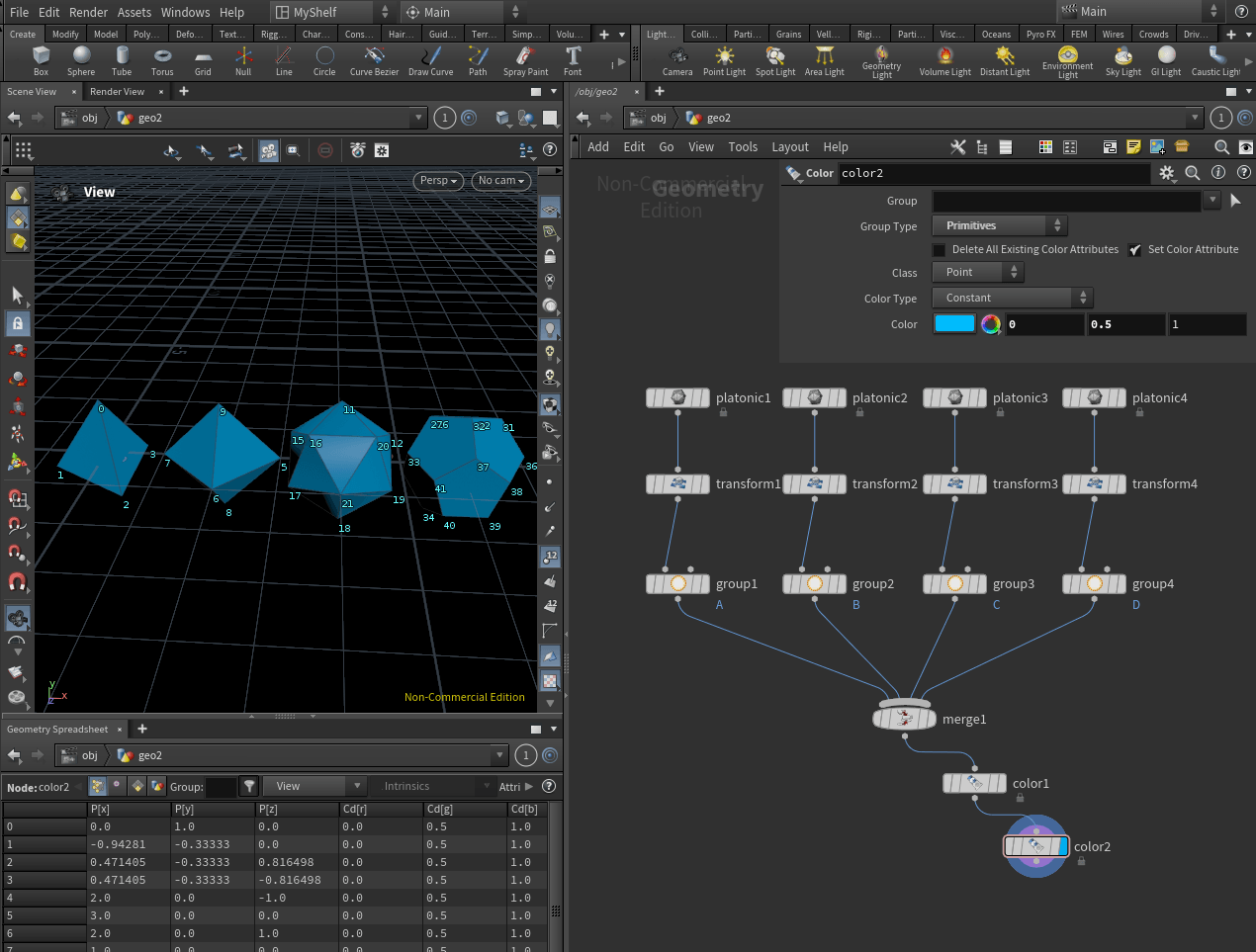
그룹을 지정해주면 해당 그룹만 컬러가 변화하는 것을 확인하실 수 있습니다.
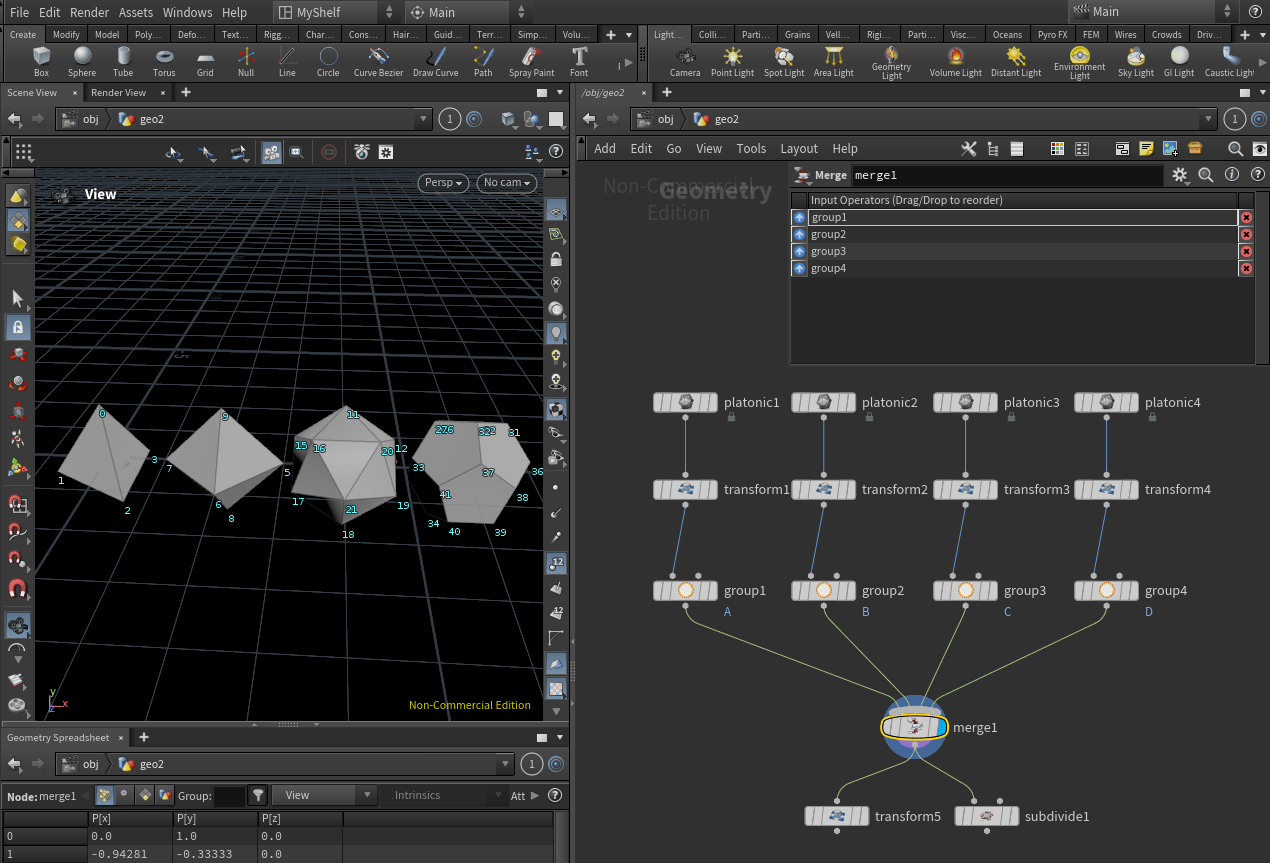
트랜스폼(Transform), 서브디비전(Subdivision) 등등 거의 모든 지오메트리(geometry) 노드는 그룹을 지정할 수 있습니다.
지금까지는 개별적으로 생성된 도형들을 그룹으로 묶어줬지만 이번에는 단일 오브젝트 내부에서 그룹을 지어보고자 합니다.
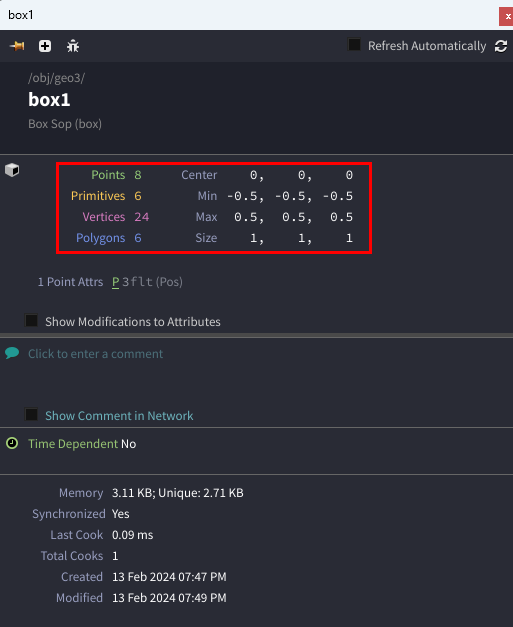
예를 들어 박스를 생성했습니다. 박스는 points 8개, 프리미티브 6개로 구성되어 있습니다.
Vertices와 Polygons에 대한 설명은 지금 시점에서는 다루지 않겠습니다.

위 움짤처럼 그룹 노드를 생성한다음 데이터 타입을 프리미티브로 정하고 ‘Base Group’ 탭에서 그룹으로 묶어줄 프리미티브의 범위를 설정할 수 있습니다.
단일 오브젝트인 박스 내부에서도 박스를 구성하는 요소들 끼리 그룹을 분류할 수 있는 것입니다.
그룹 셀렉트(Select) 모드
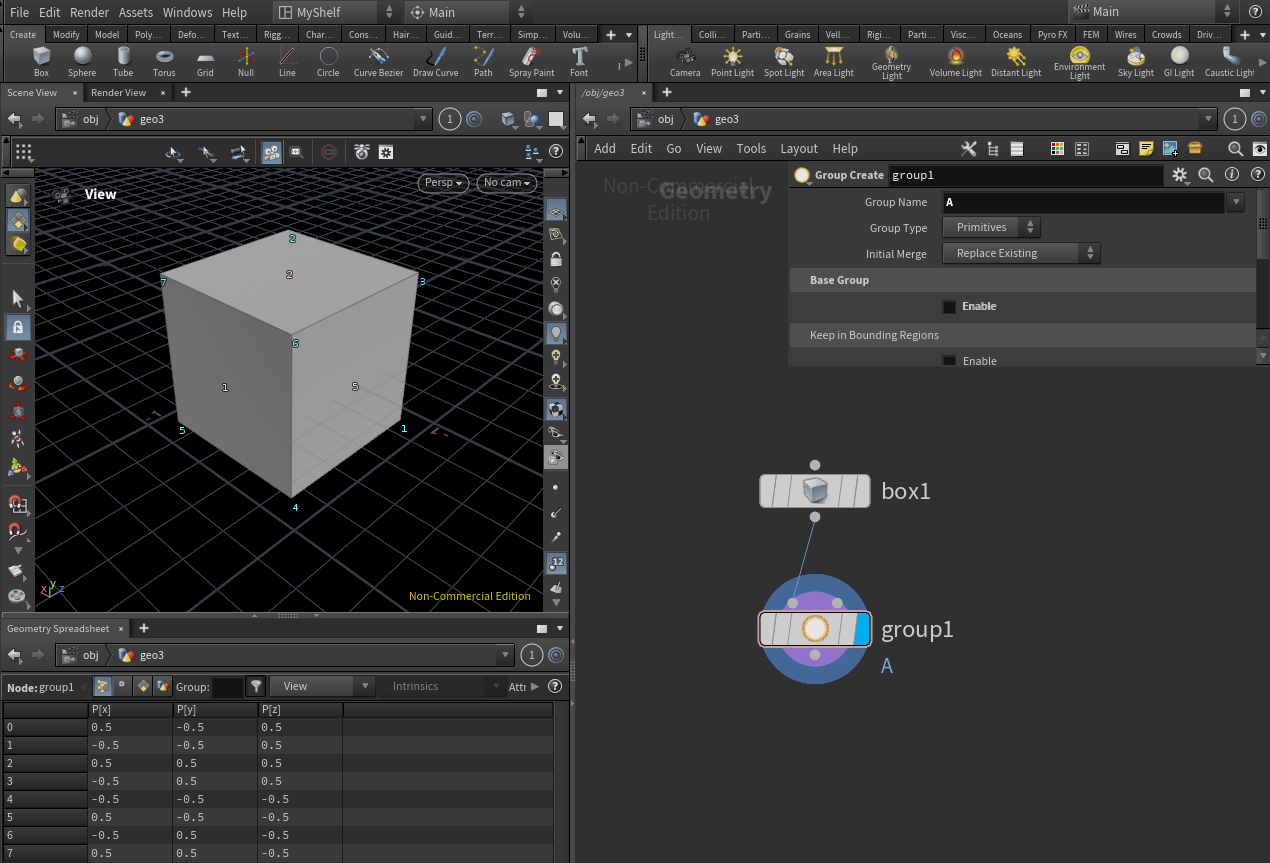
‘Base Group’ 에서 입력하지 않고 씬 뷰 에서 마우스로 원하는 프리미티브를 직접 선택하는 셀렉트(Select) 모드를 사용할 수 있습니다.
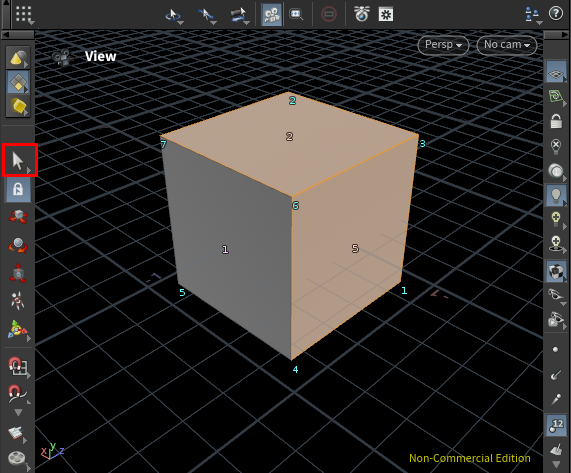
‘Base Group’ 또는 씬 뷰의 마우스 아이콘을 누르면 셀렉트(Select) 모드를 사용 가능합니다.
혹은 씬 뷰 위에 마우스를 두고 S 키를 눌러도 셀렉트 모드가 됩니다.
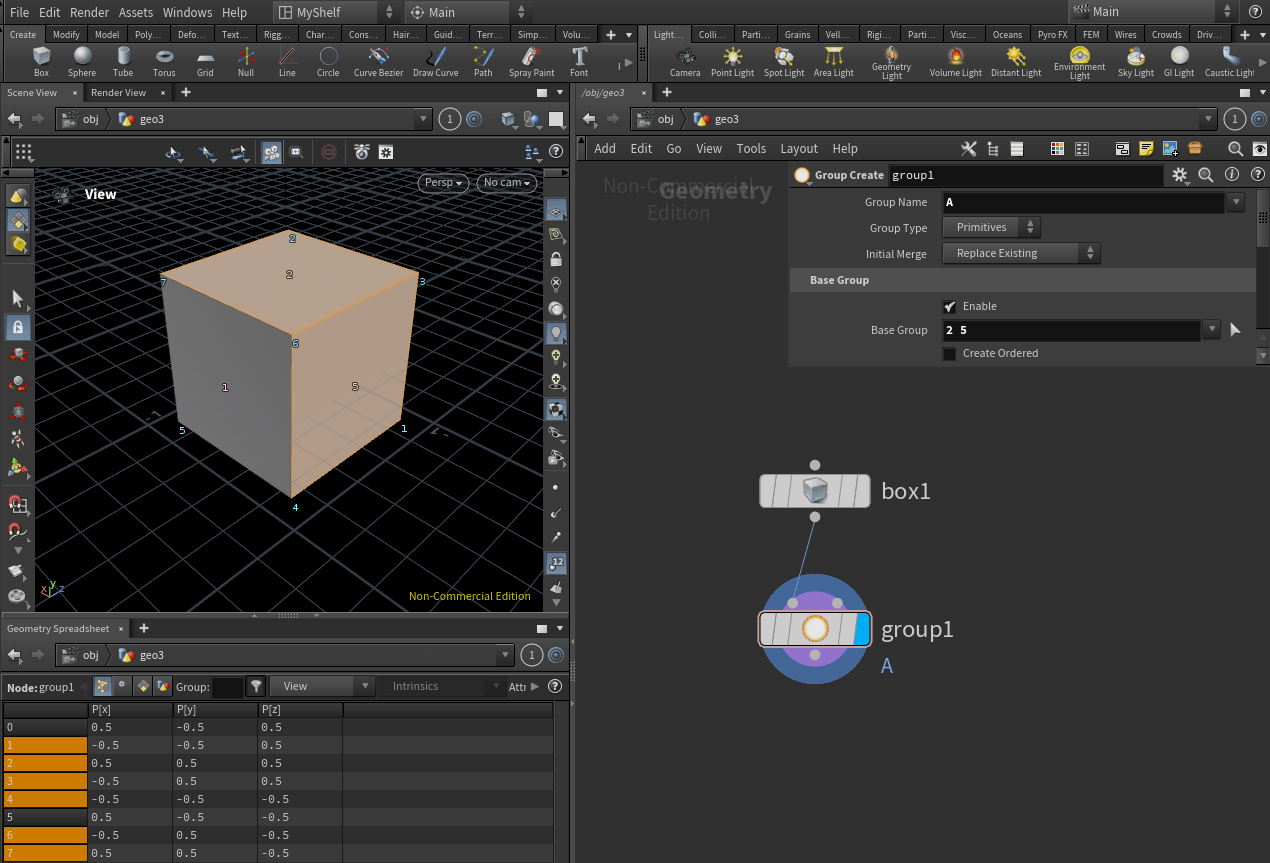
셀렉트 모드에서 여러 개의 프리미티브 를 선택하거나 취소하려면 Shift 키를 누르고 왼쪽 클릭으로 선택합니다. 물론 드래그로 선택하는 것도 가능합니다.
ESC 키를 누르면 셀렉트 모드를 취소할 수 있습니다.
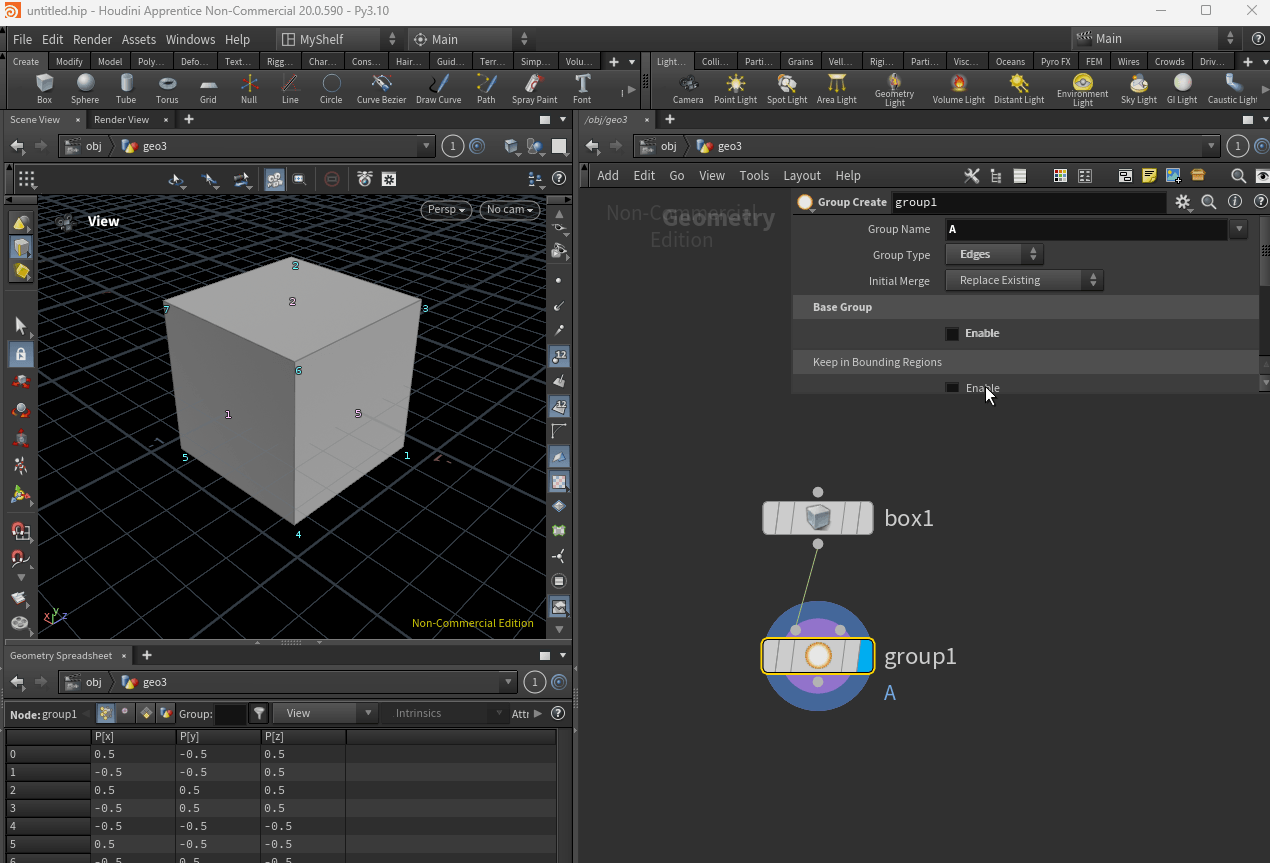
셀렉트 모드에서 ‘Edges’ 를 선택하는 방법도 동일합니다. 더블 클릭하면 연결된 엣지(Edges) 끼리 선택할 수 있습니다.
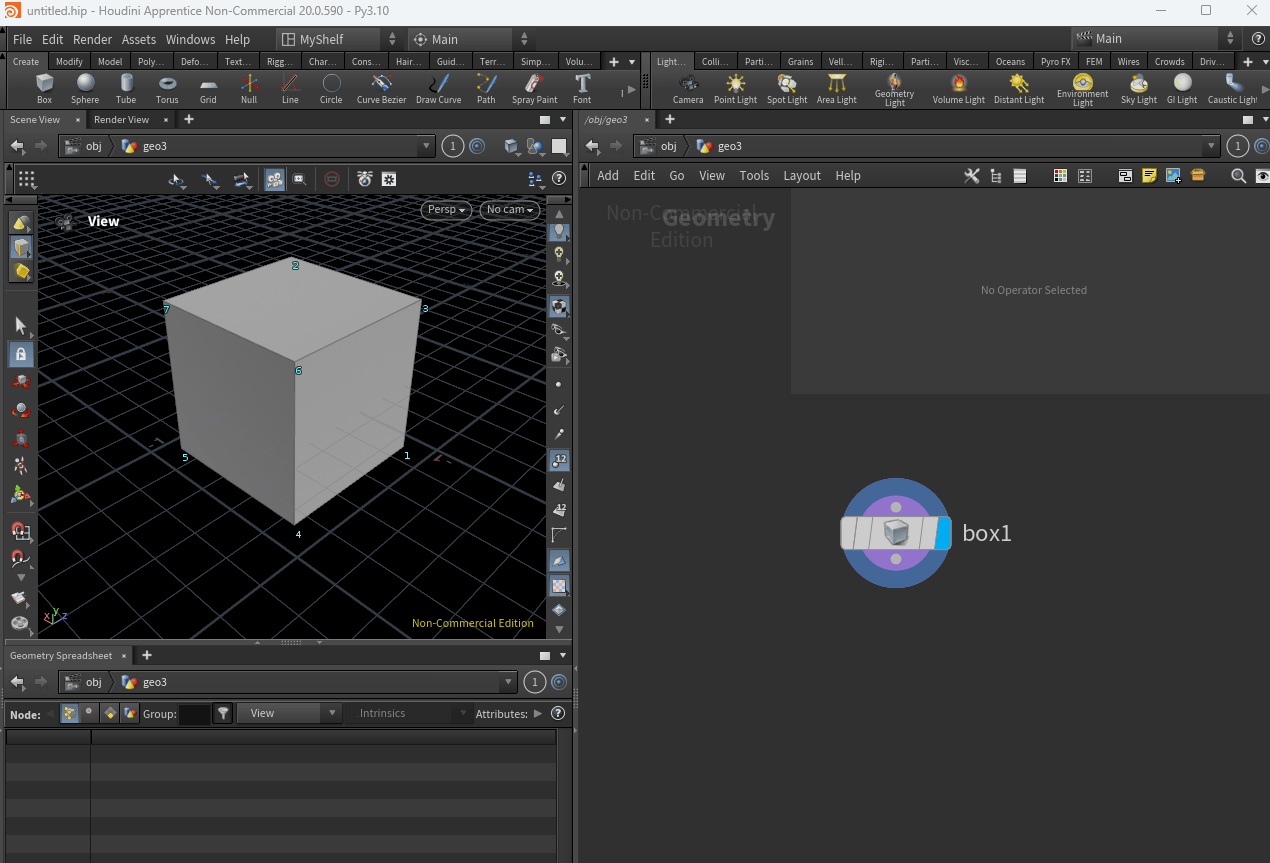
반대로 셀렉트 모드에서 먼저 선택을 하고 그룹 노드를 만드는 방법도 있습니다.
위 처럼 씬 뷰에서 그룹 노드를 만들어주면 선택한 부분들이 그룹으로 묶여서 생성됩니다.
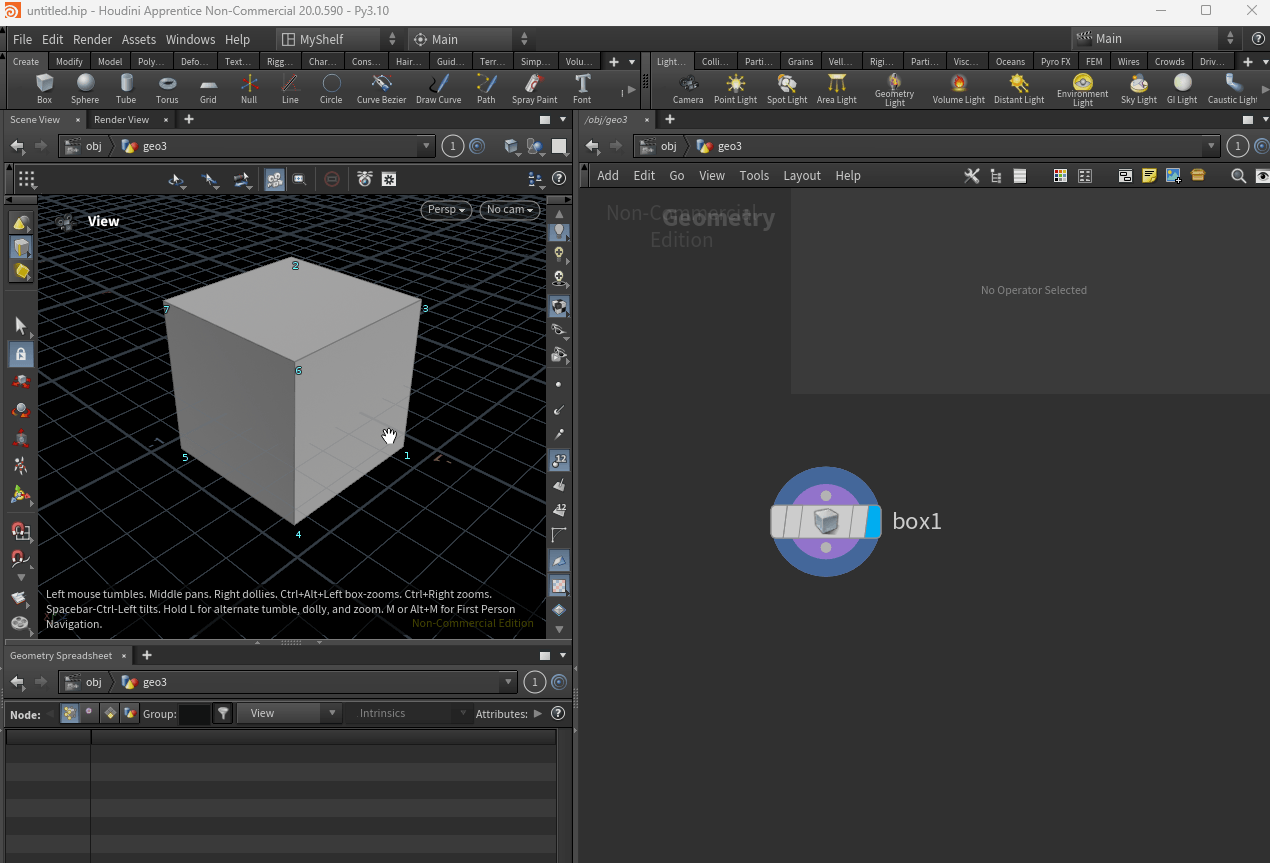
셀렉트 모드에서 먼저 선택을 하고 블라스트 하는 것도 가능합니다.
레퍼런스(Reference)
- TWA 후디니의 정석 : https://www.youtube.com/@TWAHOUDINI